笔者还原win10系统打开方式仍残留已卸载软件的步骤?
更新日期:2019-06-05 作者:就下载 来源:http://www.9xiazai.com
我们在操作win10系统电脑的时候,win10系统打开方式仍残留已卸载软件的问题不知道解决,其实win10系统打开方式仍残留已卸载软件的问题不是很难,但是大部分网友还是不清楚应该怎么办,于是小编也在网站查询搜集,最后整理出win10系统打开方式仍残留已卸载软件的情况实在太难了,只需要按照;步骤1、使用win+R组合键,调出运行命令,在输入框中输入regedit后,按回车键或者点击确定按钮。 步骤2、在注册表编辑器窗口,点击选中根目录“计算机”,然后点击编辑,点击菜单中的“查找”,在查找对话框,点击勾选“项”,“值”,“数据”,然后输入框中输入希望查找的已卸载软件英文名称(可能是缩写),如这里输入“wps”,然后点击“查找下一个”。就ok了。下面不知道的网友赶快学习一下win10系统打开方式仍残留已卸载软件问题完整解决思路吧!
操作方法:这里以wps为例
步骤1、使用win+R组合键,调出运行命令,在输入框中输入regedit后,按回车键或者点击确定按钮。
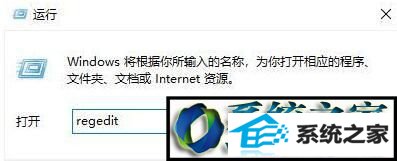
若出现:“你要允许应用对你设备进行更改吗?”窗口,点击“是”。
步骤2、在注册表编辑器窗口,点击选中根目录“计算机”,然后点击编辑,点击菜单中的“查找”,在查找对话框,点击勾选“项”,“值”,“数据”,然后输入框中输入希望查找的已卸载软件英文名称(可能是缩写),如这里输入“wps”,然后点击“查找下一个”。
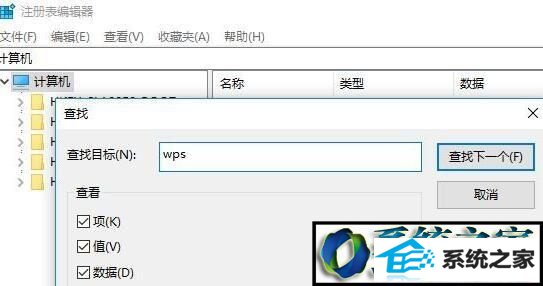
3、查找到的内容,会自动以反选形式显示出来,对其单击鼠标右键,点击菜单中的“删除”吗。
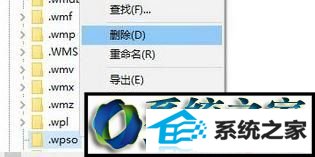
4、在确认数值删除对话框,点击“是”即可。
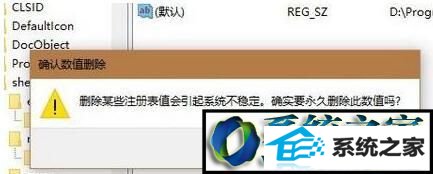
将一个数值删除后接着按下F3继续查找,找到后继续删除,直至找全并删除干净相关内容即可将右侧打开方式中彻底删除已卸载的程序的选项。
win10打开方式仍残留已卸载软件的解决方法就为大家介绍到这里了。是不是非常简单呢?感兴趣的朋友们,不妨一起来尝试看看!
最新文章推荐
- 图文传授win10系统检测不到网卡的方法?
- 主编练习win10系统内置管理员Administrator无法打开应用的办法?
- 为您win10系统iE无法打开internet站点的方案?
- 小马教你win10系统笔记本开机后出现黑屏只显示鼠标的方法?
- win10企业版激活工具64位最新推选
- 手把手恢复win10系统开始屏幕磁贴右键菜单在开始菜单下面的办法?
- 为你解决win10系统关机时提示lexpps.exe程序错误的方法?
- 图文为你win10系统磁盘不能创建新分区的步骤?
- 装机高人告诉你一键装机win7
- 手把手修复win10系统重装后不能上网的方法?
- 操作win10系统宽带连接本地连接未识别的办法?
- 帮您修复win10系统设置usb为第一启动项的技巧?
教程推荐
-
 为你还原win10系统使用kmspico激活工具激活office2018的技巧?
[2012-02-19]
为你还原win10系统使用kmspico激活工具激活office2018的技巧?
[2012-02-19]
-
 教你修复win10系统开机黑屏只有鼠标在屏幕上的办法?
[2015-09-10]
教你修复win10系统开机黑屏只有鼠标在屏幕上的办法?
[2015-09-10]
-
 技术员恢复win10系统安装好bandizip后没有右键菜单的方法?
[2018-03-18]
技术员恢复win10系统安装好bandizip后没有右键菜单的方法?
[2018-03-18]
-
 雨风木林帮您win10系统共享文件夹设置账号密码的方法?
[2016-10-08]
雨风木林帮您win10系统共享文件夹设置账号密码的方法?
[2016-10-08]
-
 手把手解决win10系统无法运行黑手党3的方法?
[2015-12-11]
手把手解决win10系统无法运行黑手党3的方法?
[2015-12-11]
系统推荐
- 雨林木风ghost XP3老电脑游戏版v2025.04
- 新萝卜家园Ghost Win10 64位 特别装机版 2021.04
- 系统之家Win10 官方装机版 2021.06(64位)
- 深度技术Window8.1 32位 精选春节装机版 v2020.02
- 新萝卜家园v2021.12最新win8.1 32位新电脑纪念版
- 大地系统Windows10 32位 新机装机版 2021.04
- 深度技术Win7 标准装机版64位 2021.06
- 通用系统Win8.1 32位 专用纯净版 2021.06
- 新萝卜家园WinXP 旗舰纯净版 2021.06
- 新萝卜家园Ghost Win7 32位 电脑城纯净版 2021.04